De Tabblad functie is nu beschikbaar in Verkenner. Jij kan gebruik Tabbladen in Verkenner om meerdere mappen en stations op afzonderlijke tabbladen in één venster te openen, bestanden en mappen tussen tabbladen te kopiëren, te schakelen tussen geopende tabbladen, tabbladen opnieuw in te delen en meer. Deze functie is verder verbeterd en dat kan nu sleep Explorer-tabblad naar een nieuw venster in Windows 11 . Eerder was er niet de mogelijkheid om een tabblad uit een Verkenner-venster te slepen als een apart venster, maar nu kan dit eenvoudig worden gedaan.
windows 10 update geschiedenis log

Houd er rekening mee dat deze optie is geleverd met Windows 11 preview build 25290 of hoger. Het is ook een experimentele functie die standaard verborgen blijft. Je moet gebruik ViVeTool op Windows 11 om deze functie te activeren en te gebruiken. Het is een populaire opdrachtregeltool om verborgen functies van Windows 11 in te schakelen. We laten u zien hoe u dat doet met stapsgewijze instructies.
Voordat u verder gaat, volgt hier wat belangrijke informatie die u moet weten. U kunt een tabblad of meerdere tabbladen niet selecteren en verplaatsen van het ene Verkenner-venster van Windows 11 naar het andere. Jij kan sleep slechts één tabblad naar buiten per keer en open het in een nieuw venster. Als u eenmaal een tabblad naar buiten hebt gesleept, kunt u dat tabblad ook niet meer toevoegen aan hetzelfde of een ander Verkenner-venster. Als u dit probeert, wordt het alleen opnieuw geopend in een nieuw Verkenner-venster. Ik hoop dat we deze opties ook zullen krijgen naarmate de functie verbetert.
Hoe Explorer-tabblad naar een nieuw venster in Windows 11 te slepen
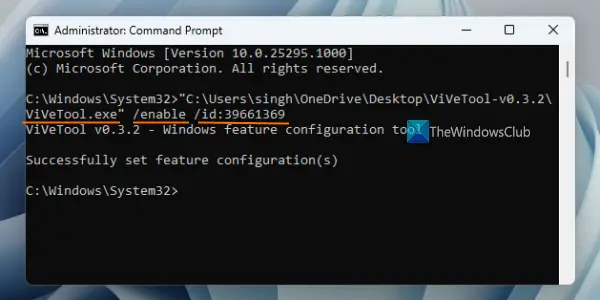
De stappen om een Explorer-tabblad naar een nieuw venster in Windows 11 te slepen zijn als volgt:
- Download de nieuwste versie van ViveTool van github.com . De tool wordt gedownload in een ZIP-bestand. Pak de gedownloade ZIP uit
- Open de map waarin u het ZIP-bestand hebt uitgepakt en selecteer het ViVeTool.exe applicatie bestand
- druk de Ctrl+Shift+C sneltoets om het pad van de ViVeTool-toepassing te kopiëren
- Voer de opdrachtprompt uit als beheerder
- Plak het pad van de toepassing ViVeTool.exe
- Vervolg de opdracht met een inschakelen parameters en een ID kaart parameter die de functie-ID bevat (in dit geval ondersteuning voor slepen voor een tabblad Verkenner). Je volledige opdracht zou zijn:
ViVeTool.exe /enable /id:39661369
Nadat de opdracht met succes is uitgevoerd, start u uw Windows 11-computer opnieuw op.
Verwant: Verkenner-tabbladen ontbreken in Windows 11
Start nu een Verkenner-venster en voeg tabbladen naar keuze toe. U kunt de Ctrl+T sneltoets om snel meerdere tabbladen te openen in Verkenner. Of gebruik anders de + pictogram beschikbaar in het bovenste gedeelte van Verkenner om een nieuw tabblad toe te voegen. Als u een bepaalde map of schijf rechtstreeks als een nieuw tabblad wilt openen, opent u het rechtsklikmenu voor die map of schijf en gebruikt u de Openen in nieuw tabblad keuze. Houd nu de muiscursor ingedrukt op een tabblad van Verkenner en sleep het naar buiten. Laat de muisknop los en dat specifieke tabblad wordt geopend in een nieuw venster.
Als u deze functie moet uitschakelen, kunt u dezelfde opdracht uitvoeren met een parameter voor uitschakelen en dezelfde functie-ID. De opdracht zou zijn:
ViVeTool.exe /disable /id:39661369
Ik hoop dat dit helpt.
Lees verder: Tabbladen uitschakelen in Verkenner op Windows 11 ?















